Semua Cara yang Tersedia Untuk Membuka Opsi Folder Di Windows
Microsoft memperkenalkan fitur Office-Style di Windows Explorer. Antarmuka membuatnya lebih mudah untuk mengakses semua pengaturan dan opsi tanpa menjelajahi menu untuk mengaksesnya. Berikut adalah semua cara yang mungkin untuk membuka Folder Options.
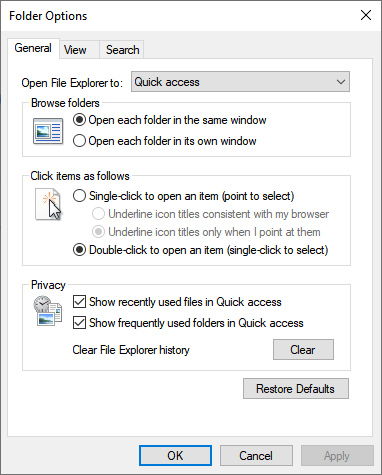
Daftar isi
Untuk Semua Versi Windows
Buka Opsi Folder Menggunakan Pencarian
Menggunakan fitur pencarian untuk membuka Folder Options adalah cara termudah dan tercepat.
Yang perlu Anda lakukan hanyalah mengetik Pilihan folder di bidang pencarian dan tekan tombol Enter kunci. Kemudian Anda dapat membuka Opsi Folder tanpa membuka File Explorer.
Buka Opsi Folder Dari Panel Kontrol
Step 1: Type Control Panel di kotak Mulai pencarian dan tekan Enter.
Langkah 2: Pilih Penampilan dan Personalisasi.
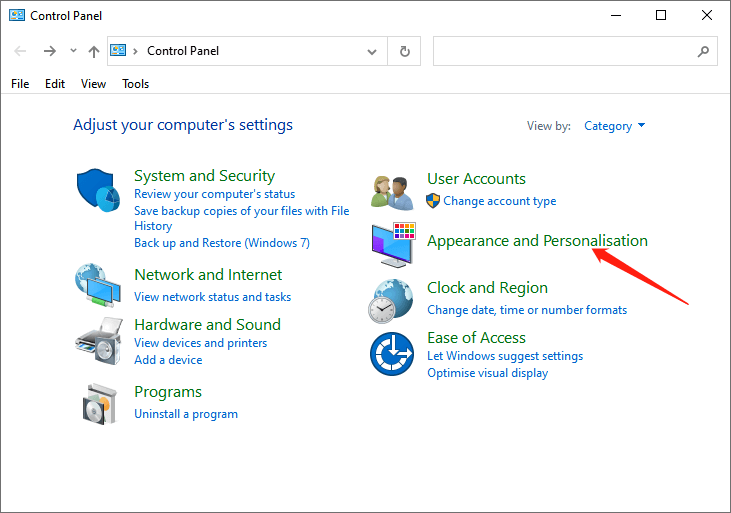
Step 3: Click File Explorer Options.
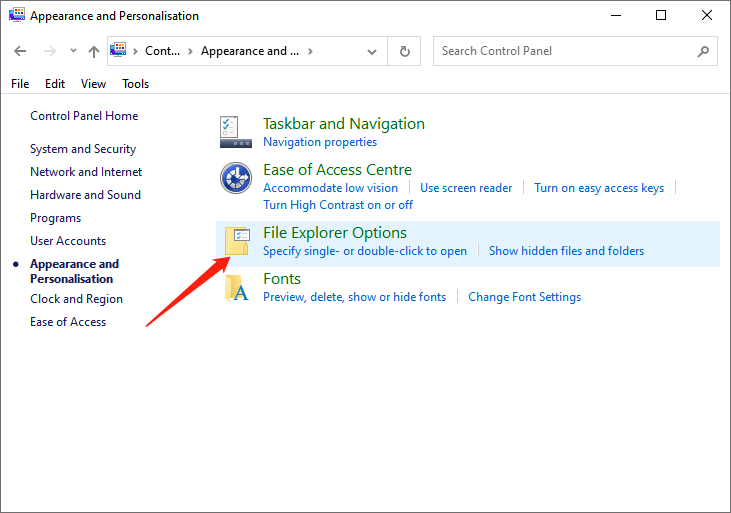
Jika Anda pengguna Windows 7 atau Windows 8.1, silakan klik Folder Options.
Buka Opsi Folder Menggunakan Run Window
Langkah 1: Tekan Windows + R to open the Run window.
Langkah 2: Pilih salah satu dari berikut perintah dan masukkan di Run jendela dan klik Oke:
- exe shell32.dll,Options_RunDLL 0
- folder exe
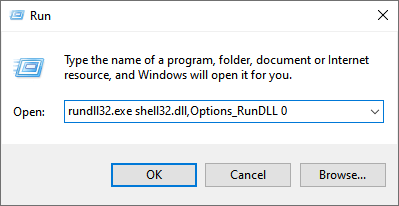
Buka Opsi Folder Menggunakan Command Prompt Atau PowerShell
Step 1: Type CMD or PowerShell di kotak Mulai pencarian, dan tekan Enter untuk membuka Command Prompt or PowerShell.
Langkah 2: Masukkan perintah “C:\Windows\System32\rundll32.exe shell32.dll, Options_RunDLL 0” dan tekan Enter Kunci.
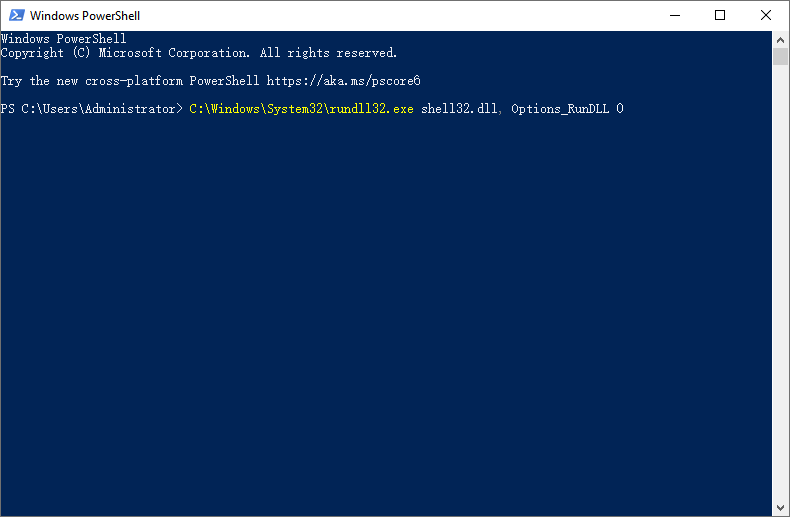
NS "C” adalah singkatan dari drive tempat Anda menginstal Windows.
Buka Opsi Folder Menggunakan Pintasan Opsi Folder
Step 1: Press Windows + E to open Akses Cepat or File Explorer.
Langkah 2: Tekan Alt + F untuk membuka menu File. Lalu tekan "O” untuk membuka Opsi Folder.
Untuk Windows 10 Dan Windows 8.1
Buka Opsi Folder Menggunakan Tab Tampilan
Step 1: Press Windows + E to open the File Explorer.
Langkah 2: Ketuk View tab, lalu pilih Options untuk membuka Opsi Folder.
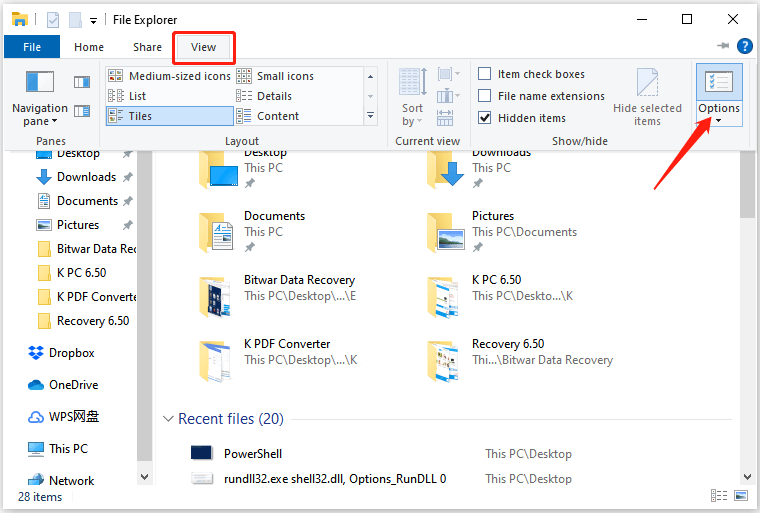
Buka Opsi Folder Menggunakan Menu File
Langkah 1: Pukul Windows + E to open the File Explorer.
Langkah 2: Silakan klik File tab di pojok kiri atas.
Langkah 2: Terakhir, pilih Change folder and search options.
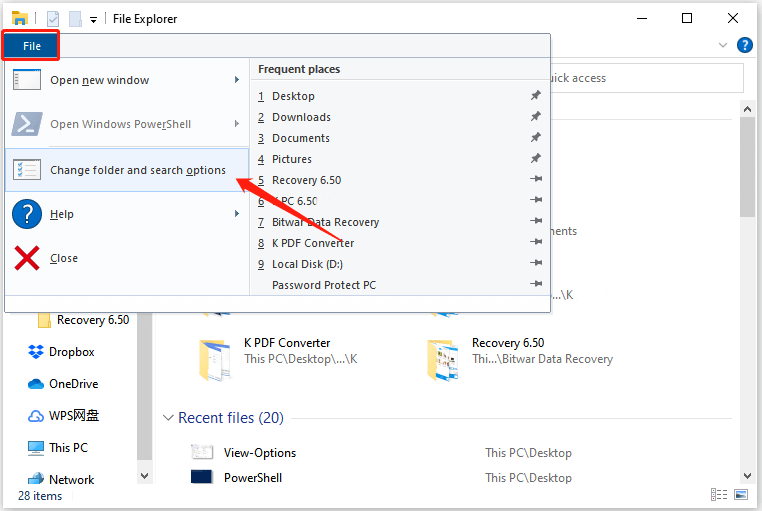
Untuk Windows 7 Saja
Buka Opsi Folder Menggunakan Menu Atur
Step 1: Launch the File Explorer di Windows 7.
Step 2: Click Mengatur di pojok kiri atas.
Step 2: Then select Opsi folder dan pencarian dari menu.
Conclusion
Singkatnya, di atas menawarkan total 8 cara untuk mengakses Folder Options jendela, termasuk 5 metode untuk semua versi Windows, 2 untuk Windows 10 dan Windows 8.1, serta 1 untuk Windows 7 saja. Oleh karena itu, jangan ragu untuk memilih yang Anda sukai sesuai dengan versi Windows Anda.
Artikel Sebelumnya
How To Change Account Username In Windows 10? Ringkasan: Sebagian besar pengguna Windows mengandalkan File Explorer untuk mengakses dan mengatur file dan folder. Untuk mempersonalisasi cara Explorer...Artikel Berikutnya
What Is M4A And How To Convert It? Ringkasan: Sebagian besar pengguna Windows mengandalkan File Explorer untuk mengakses dan mengatur file dan folder. Untuk mempersonalisasi cara Explorer...
Tentang Pemulihan Data Bitwar
3 Langkah untuk mendapatkan kembali 500+ jenis dokumen, foto, video, audio, file arsip yang dihapus, diformat atau hilang dari berbagai skenario kehilangan data.
Pelajari Lebih Lanjut
